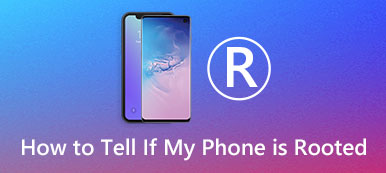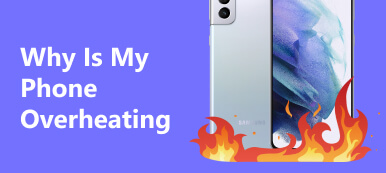"Minun Samsung Galaxy S8 on jäässä eikä tee mitään, kuinka korjata se?" Nykyään älypuhelimesta on tullut olennainen osa elämäämme. Tuoreen tutkimuksen mukaan suurin osa vastaajista sanoi, että he eivät voi elää ilman puhelimiaan. On järkevää, jos ajattelet, että älypuhelimemme voivat tehdä melkein kaiken musiikin kuuntelusta videoiden katseluun, sähköpostien lukemisesta terveyden seurantaan. Hyvä uutinen on, että voit korjata puhelimesi, ellei kyseessä ole merkittävä laitteisto-ongelma.
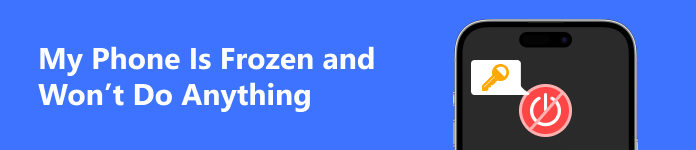
- Osa 1. Jäätyneen puhelimen varmuuskopiointi
- Osa 2. Kuinka korjata puhelimeni on jäätynyt
- Osa 3. Usein kysytyt kysymykset puhelimestani on jumiutunut ja se ei tee mitään
Osa 1. Jäätyneen puhelimen varmuuskopiointi
Riippumatta siitä, miksi puhelimesi on jumiutunut, sinun on parasta varmuuskopioida kaikki laitteesi tiedot välttääksesi tietojen katoamisen vianmäärityksen aikana. Tästä eteenpäin suosittelemme Apeaksoft Android Data Backup & Restore. Se yksinkertaistaa prosessia ja säästää aikaa jäätyneen tabletin tai puhelimen korjaamiseen.

4,000,000 + Lataukset
Varmuuskopioi koko puhelin tai tietyt puhelimesi tietotyypit.
Lisää salasanoja varmuuskopiotiedostoihin yksityisyytesi suojaamiseksi.
Pidä kaikki alkuperäisessä kunnossa.
Palauta varmuuskopiot Android-laitteellesi nopeasti.
Näin voit tehdä varmuuskopion, vaikka puhelimesi olisi jumiutunut:
Vaihe 1Skannaa puhelimesi
Käynnistä paras puhelimen varmuuskopiointityökalu, kun olet asentanut sen tietokoneellesi. Liitä sitten puhelin tietokoneeseen USB-kaapelilla. Siirry ohjelmistoon ja valitse Android Data Backup & Restore. Jos puhelimesi on rikki, valitse Rikkoutunut Android Data Extraction sen sijaan ja seuraa näytön ohjeita.

Kärki: Varmista, että olet ottanut USB-virheenkorjauksen käyttöön puhelimessasi.
Vaihe 2Tee varmuuskopio
Jos haluat varmuuskopioida koko puhelimen, napsauta Yhden napsautuksen varmuuskopiointi -painiketta tehdäksesi varmuuskopion välittömästi. Jos haluat vain varmuuskopioida tietyt tietotyypit, valitse Laitteen tietojen varmuuskopiointi -tilassa, tarkista haluamasi tietotyypit ja napsauta Aloita painiketta.

Huomautuksia: Jos haluat salata varmuuskopion, tarkista Salattu varmuuskopiointi vaihtoehto ja syötä salasana.
Osa 2. Kuinka korjata puhelimeni on jäätynyt
Ratkaisu 1: Pakota jäätyneen puhelimen uudelleenkäynnistys

Kun puhelimesi on jähmettynyt eikä sammu tai käynnisty, helpoin ratkaisu on suorittaa kova uudelleenkäynnistys. Osassa Android-laitteita on erityisiä näppäinyhdistelmiä pakko-uudelleenkäynnistyksen tekemiseen, mutta on yksi temppu, joka toimii melkein missä tahansa puhelimessa ja tabletissa:
Pidä alhaalla teho painiketta 30 sekunnin ajan. Anna sen mennä, kun laitteesi sammuu.
Pidä jäädytetyssä Samsung Galaxy -laitteessa -näppäintä painettuna Äänenvoimakkuutta pienemmälle + teho painikkeita seitsemän sekunnin ajan.
Ratkaisu 2: Lataa puhelimesi

Lataus on toinen tapa käynnistää jäätynyt puhelin uudelleen, vaikka teho painike ei toimi. Liitä puhelin laturiin ja odota hetki. Sitten näet latauskuvakkeen näytöllä. Käynnistä se nyt uudelleen painamalla teho -painiketta. Tämä tapa on voimassa, kun puhelimesi on jäässä eikä tee mitään, koska sen akku on loppunut.
Ratkaisu 3: Tarkista puhelimen tallennustila
Jotkut Android-käyttäjät ilmoittivat, että heidän puhelimensa toimivat hitaasti ja jäätyvät. Tämä johtuu osittain säilytystilan puutteesta. Android-käyttöjärjestelmät ja -sovellukset vaativat jonkin verran vapaata tilaa toimiakseen kunnolla.
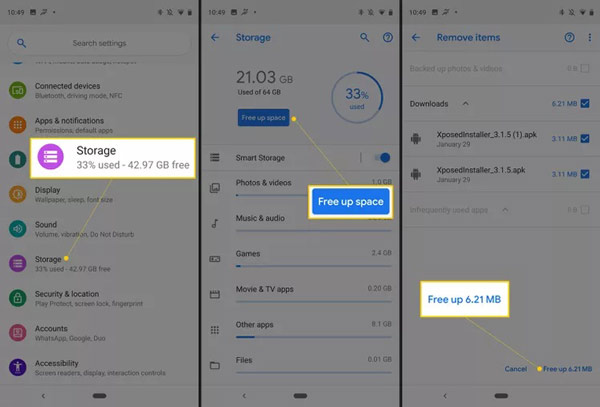
Vaihe 1 Suorita Asetukset-sovellus.
Vaihe 2 Päätä varastointi tai suhteellinen välilehti. Siirry Samsung Galaxy -laitteissa kohtaan Akun ja laitteen hoito, ja valitse varastointi.
Vaihe 3 Sitten puhelimesi analysoi tallennustilan käytön. Napauta VAPAUTA TILAA -painiketta poistaaksesi turhat lataukset ja tiedostot tai vapauttaaksesi tilaa manuaalisesti.
Ratkaisu 4: Puhdista Conflict Apps
Jotkin sovellukset voivat johtaa puhelimen näytön jäätymiseen. Esimerkiksi puhelimesi jäätyy vain, kun avaat tietyn sovelluksen. Se tarkoittaa, että sovellus on ristiriidassa laitteesi kanssa, ja sinun on parasta poistaa se välittömästi.
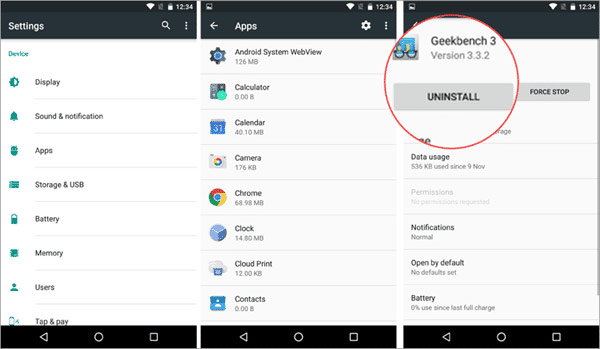
Vaihe 1 Siirry Asetukset-sovellukseen ja siirry kohtaan Sovellukset: Tab.
Vaihe 2 Etsi ongelmallinen sovellus ja napauta sitä. Kosketa ASENNA -painiketta ja poista sovellus ja tiedot noudattamalla näytön ohjeita.
Ratkaisu 5: Lopullinen tapa korjata jäätynyt puhelin
Jos olet suorittanut yllä olevat ratkaisut, mutta puhelimesi on edelleen jäässä eikä tee mitään, tarvitset tehokkaan vianetsintätyökalun, kuten Apaksoft Broken Android Data Extraction. Se voi auttaa sinua pääsemään eroon erilaisista ohjelmisto-ongelmista ilman teknisiä taitoja.

4,000,000 + Lataukset
Korjaa Android-laitteiden ohjelmisto-ongelmat nopeasti.
Säilytä tiedot puhelimessasi keskeytyksettä.
Saatavilla erilaisiin tilanteisiin.
Tukee lähes kaikkia Android-laitteita Samsungilta, LG:ltä, Googlelta jne.
Jäätyneen puhelimen korjaaminen
Vaihe 1Asenna puhelimen korjaustyökalu
Asenna ohjelmisto tietokoneellesi ja käynnistä se. Liitä jäätynyt puhelimesi samaan tietokoneeseen USB-kaapelilla. Klikkaa Rikkoutunut Android Data Extraction, ja paina Aloita -painiketta oikealla puolella.

Vaihe 2Tarkista puhelintiedot
Valitse sopiva ongelma puhelimesi mukaan ja napsauta seuraava -painiketta. Valitse sitten laitteesi nimi ja malli avattavasta valikosta. Lyö Vahvistaa painiketta siirtyäksesi.

Vaihe 3Korjaa jäätynyt puhelin
Aseta puhelin lataustilaan noudattamalla näytön ohjeita ja napsauta Käynnistä-painike aloittaaksesi jäätyneen puhelimen korjaamisen.
 Lue lisää:
Lue lisää:Osa 3. Usein kysytyt kysymykset puhelimestani on jumiutunut ja se ei tee mitään
Miksi puhelimeni on jäätynyt?
Useimmissa tapauksissa puhelin jäätyy ohjelmisto-ongelmien, kuten tallennustilan puutteen, riittämättömän muistin, ohjelmistovirheiden ja muiden vuoksi.
Kuinka siirtyä vikasietotilaan Android-puhelimessa?
Pidä virtapainiketta painettuna, kunnes virrankatkaisunäyttö tulee näkyviin, ja valitse Käynnistä uudelleen vikasietotilaan.
Voinko käyttää puhelintani uudelleen, kun se on jäässä?
Kyllä, voit korjata puhelimen jumiutuneen ongelman ja käyttää puhelinta tavalliseen tapaan.
Yhteenveto
Tämä vianetsintä auttaa sinua pääsemään eroon ongelmistasi puhelin on jäässä eikä tee mitään. Ensinnäkin sinun on parempi varmuuskopioida puhelimesi Apeaksoft Android Data Backup & Restore -sovelluksella. Suorita sitten ratkaisut yksitellen. Apaksoft Broken Android Data Extraction on paras ratkaisu. Lisää kysymyksiä? Jätä viesti alle.



 iPhone Data Recovery
iPhone Data Recovery iOS-järjestelmän palauttaminen
iOS-järjestelmän palauttaminen iOS-tietojen varmuuskopiointi ja palautus
iOS-tietojen varmuuskopiointi ja palautus iOS-näytön tallennin
iOS-näytön tallennin MobieTrans
MobieTrans iPhone Transfer
iPhone Transfer iPhone Eraser
iPhone Eraser WhatsApp-siirto
WhatsApp-siirto iOS-lukituksen poistaja
iOS-lukituksen poistaja Ilmainen HEIC-muunnin
Ilmainen HEIC-muunnin iPhonen sijainnin vaihtaja
iPhonen sijainnin vaihtaja Android Data Recovery
Android Data Recovery Rikkoutunut Android Data Extraction
Rikkoutunut Android Data Extraction Android Data Backup & Restore
Android Data Backup & Restore Puhelimen siirto
Puhelimen siirto Data Recovery
Data Recovery Blu-ray-soitin
Blu-ray-soitin Mac Cleaner
Mac Cleaner DVD Creator
DVD Creator PDF Converter Ultimate
PDF Converter Ultimate Windowsin salasanan palautus
Windowsin salasanan palautus Puhelimen peili
Puhelimen peili Video Converter Ultimate
Video Converter Ultimate video Editor
video Editor Screen Recorder
Screen Recorder PPT to Video Converter
PPT to Video Converter Diaesityksen tekijä
Diaesityksen tekijä Vapaa Video Converter
Vapaa Video Converter Vapaa näytön tallennin
Vapaa näytön tallennin Ilmainen HEIC-muunnin
Ilmainen HEIC-muunnin Ilmainen videokompressori
Ilmainen videokompressori Ilmainen PDF-kompressori
Ilmainen PDF-kompressori Ilmainen äänimuunnin
Ilmainen äänimuunnin Ilmainen äänitys
Ilmainen äänitys Vapaa Video Joiner
Vapaa Video Joiner Ilmainen kuvan kompressori
Ilmainen kuvan kompressori Ilmainen taustapyyhekumi
Ilmainen taustapyyhekumi Ilmainen kuvan parannin
Ilmainen kuvan parannin Ilmainen vesileiman poistaja
Ilmainen vesileiman poistaja iPhone-näytön lukitus
iPhone-näytön lukitus Pulmapeli Cube
Pulmapeli Cube